Ha valaki, aki hagyományosan használta a Google Nexus eszközeit és a Nexus indítót, van néhány dolog, amit tudnia kell az új Pixel indítóról. És mindenkinek, jó ötlet az új telefonról is.
Íme néhány tipp, amely segít az új Pixel-indító használatában:
Ez az időjárás widget
", " modalTemplate ":" {{content}} ", " setContentOnInit ": false} '>
A fő kezdőképernyőn a Google keresési parancsikonja mellett a Google az aktuális időjárási feltételeket közvetlenül a kezdőképernyőn helyezi el. Nem tudja eltávolítani, vagy letiltani azt, amennyire csak tudom.
A jelenlegi feltételek megérintésével megnyílik a Google App időjárási része, ahol részletesebb előrejelzést lehet megtekinteni.
Gyors Google keresések
A Google keresősávja, amely az Android kezdőképernyője volt, hiszen debütálása óta nem található a Pixel-en. Ehelyett a bal felső sarokban található egy fehér Google gomb. A gomb megnyomásával bővíthető a keresősáv, ahol a szokásos módon kereshet az interneten vagy a készüléken.
Húzza felfelé
A Google Pixel alkalmazás fiókfiókjának eléréséhez húzza felfelé a képernyő alját. Ahogy gyorsan felfedezed, már nincs gomb az alkalmazásfiók elindításához. Ehelyett egy ötödik helyet kap az alsó alkalmazás dokkolóban, ahol kedvenc alkalmazásokat tárolhat.
Amikor az alkalmazás fiókjában található, néhány javasolt alkalmazást találhat az alkalmazás fiókhoz tartozó keresősáv alatt. Görgessen felfelé vagy lefelé az alkalmazások megtekintéséhez, majd zárja be az alkalmazás fiókját a kezdőgomb megnyomásával vagy a fiók visszahúzásával.
Kattintson az Android 7.0 Nougat must-know funkcióira:
Kapcsolja ki az alkalmazás javaslatait
", " modalTemplate ":" {{content}} ", " setContentOnInit ": false} '>
Azok számára, akik nem igazán érdeklik, hogy minden alkalommal, amikor megnyitják az alkalmazásfiókot, javasolják az alkalmazásokat, csak néhány érintéssel kapcsolhatja ki.
Hosszan nyomja meg a kezdőképernyő üres területét, és érintse meg a Beállítások ikont. Csúsztassa az App javaslatok melletti kapcsolót az Off (Ki) helyzetbe, majd érintse meg a Turn Off (Kikapcsolás) gombot, amikor a rendszer kéri.
A Google App hozzáférésének eltávolítása a kezdőképernyőn
", " modalTemplate ":" {{content}} ", " setContentOnInit ": false} '>
Alapértelmezés szerint a kezdőképernyőn jobbra csúsztatva megtekintheti a Google Now feed-et. Ha soha nem használja ezt a funkciót, és inkább kikapcsolja, akkor most megteheti.
Hosszan nyomja meg a kezdőképernyő üres területét, és érintse meg a Beállítások ikont. A beállítások képernyőn csúsztassa a Google Alkalmazás megjelenítése melletti kapcsolót a Ki állásba.
Még mindig elérheti a Google-feedet, ha megnyitja a Google-alkalmazást az alkalmazás fiókjából.
Szerkesztők megjegyzése: Ezt a bejegyzést eredetileg 2017. október 21-én tették közzé, és azóta új információkkal bővült.



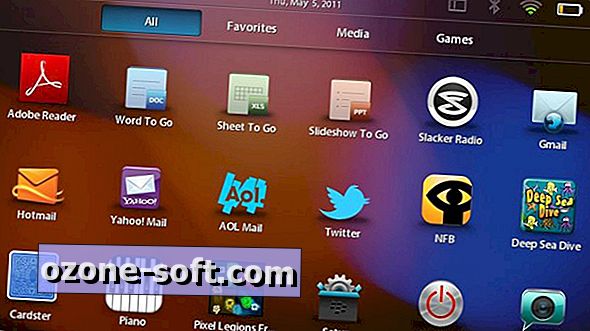




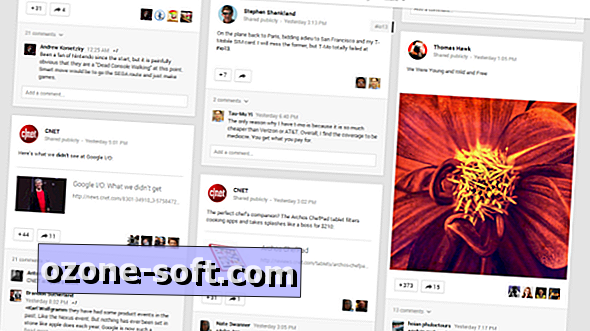




Hagyjuk Meg Véleményét